要知道什么
- Midjourney 上的描述工具可以将现有图像转换为富含文本的提示。
- 您可以使用此工具通过分析其中的信息和内容,使用它建议的提示之一重新创建 Midjourney 上的原始图像。
- 当 Midjourney 建议一组提示时,您可以选择其中任何一个,也可以根据所有这些提示想象 AI 生成的作品,直到找到您喜欢的图像。
- 使用“描述”工具创建的图像不一定与原始图像相同,但在生成新图像时,Midjourney 确实会保持上传图像的纵横比不变。
Midjourney 上的 /describe 是什么?
Midjourney 在其平台上提供了 /describe 命令,允许您将图像转换为文本。本质上,/describe 命令可用于根据现有图像生成富含文本的提示。该功能使用人工智能对您上传的图像进行逆向工程,当 Midjourney 处理该图像时,您将看到一组基于您共享的图像的描述。
描述工具将使用鼓舞人心和暗示性的词语,根据它可以查看和从上传的图像中提取的内容(包括原始图片的宽高比)来创建提示。您可以使用生成的任何或所有建议提示来创建新的 AI 图像,且纵横比保持不变。
Midjourney 表示,虽然该工具试图包含图像中尽可能多的信息,但后续提示可能无法以完全相同的方式重新创建上传的图像。如果人工智能无法在建议提示中添加有关某些元素的详细信息,则生成的图片可能会发生微小或巨大的变化。您可以进一步编辑任何建议的提示,使 AI 创建的图像与您的原始图片相似。
如何在中途使用 /describe
Midjourney上的Describe工具在5.0版本发布后不久就已经可用;因此,当您在 Discord 上打开 Midjourney 时,即使是在较新型号的 Midjourney 上,也可以访问它。要使用描述工具,请打开任何 Midjourney 服务器或您的服务器或 Discord DM 上的 Midjourney 机器人。打开后,单击文本框在底部。
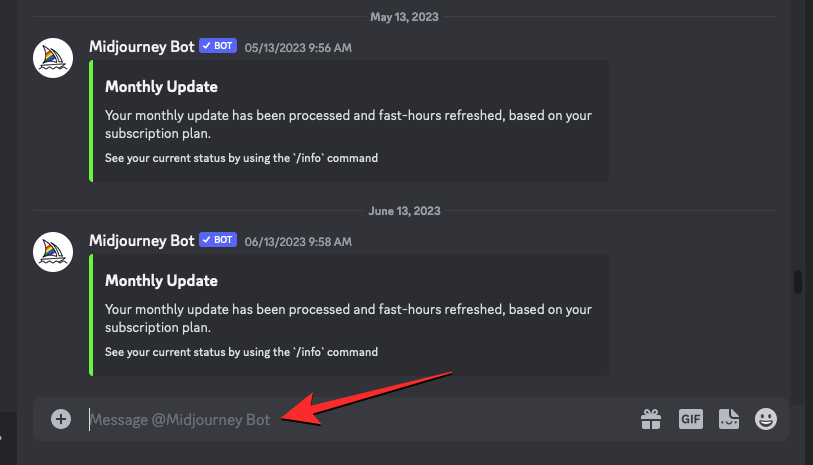
在这里,输入/describe并选择/描述从溢出菜单中。
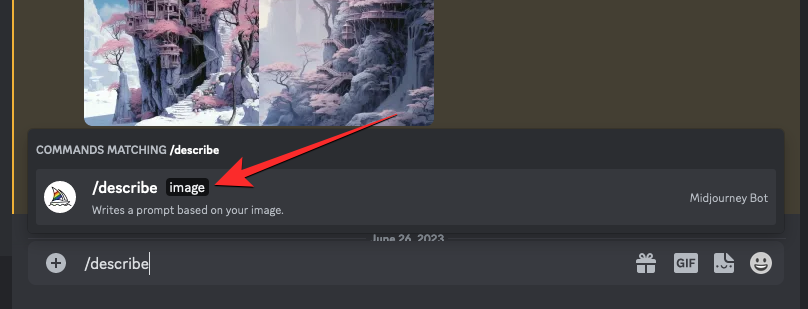
现在,您将看到文本框上方出现一个“图像”框。您可以点击此图片框和选择图像您想要上传到 Midjourney 的或者 拖放将图像添加到此框中以将其上传。
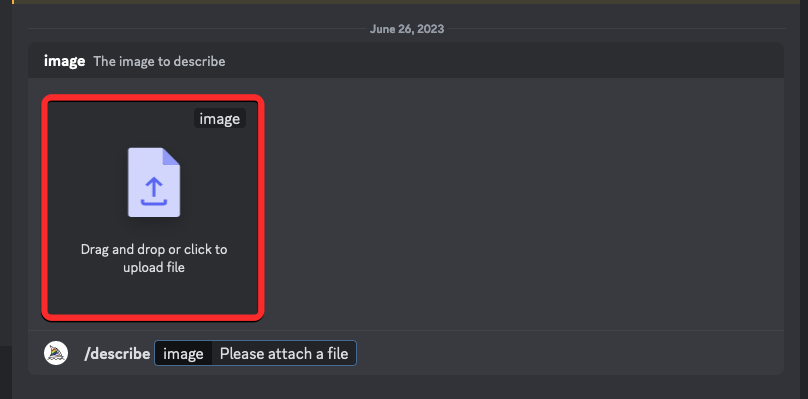
拖放图像或从计算机添加图像后,您应该在文本框上方看到其预览。当出现此预览时,按进入键盘上的 键以允许 Midjourney 处理您的图像。
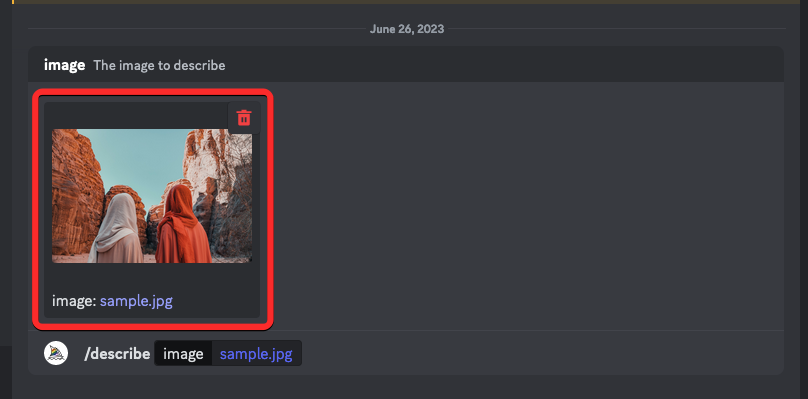
Midjourney 现在将分析您上传的图像的内容并从中提取关键信息。图像处理完成后,您将看到一组 4 个基于文本的提示,编号从 1 到 4,所有这些提示都将基于 Midjourney 从您上传的图像中提取的内容。所有这些提示可能彼此略有不同,但会保持原始图像纵横比的信息不变。
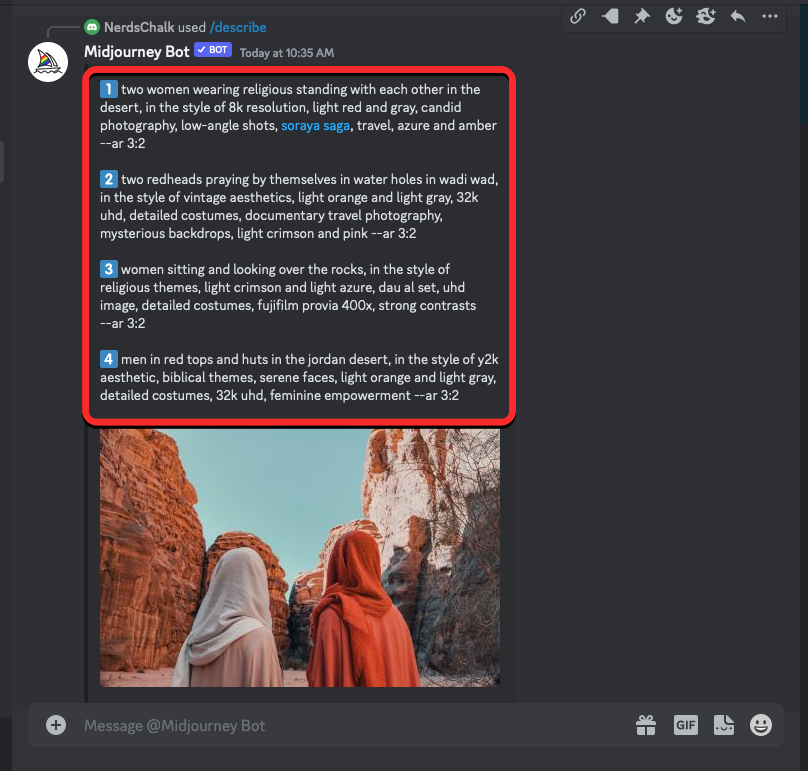
要使用建议的提示重新创建上传的图像,您需要选择 1 到 4 之间的数字,该数字与上面的建议提示相对应。这些数字选项将显示在生成的中途响应的底部。您可以点击更多数字来生成带有多个提示的图像,也可以点击想象一切使用所有建议的提示生成图像。
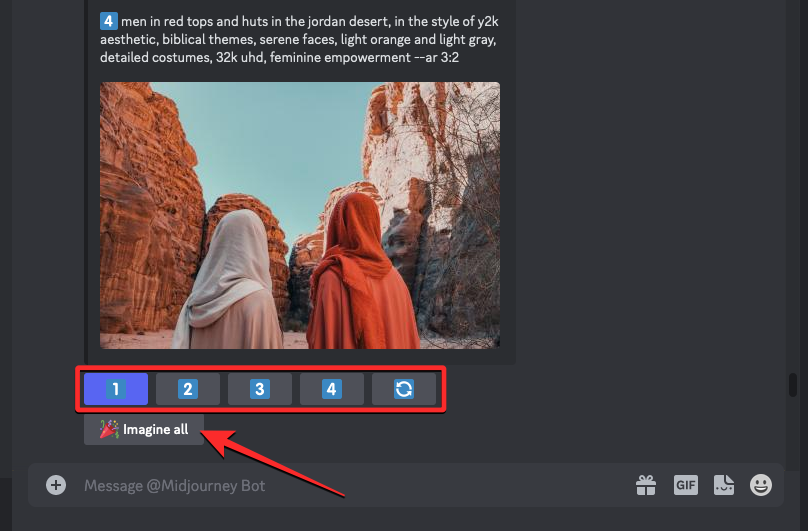
在本例中,我们单击“1”提示 Midjourney 使用第一个提示生成图像。
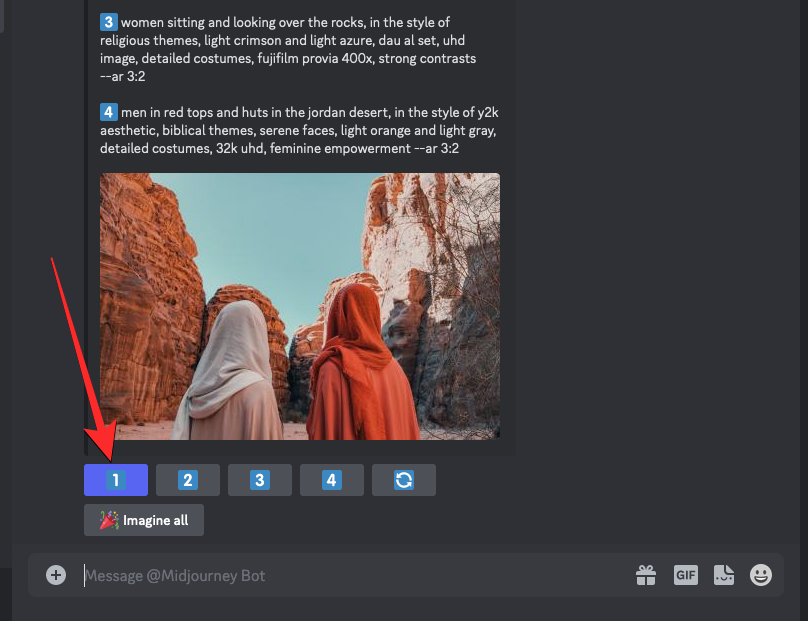
当您选择一个数字时,您应该会看到“想象一下!”中出现相应的提示。对话框。您可以通过添加或删除详细信息来更改提示;编辑完提示后,您可以单击提交使用提示生成图像。
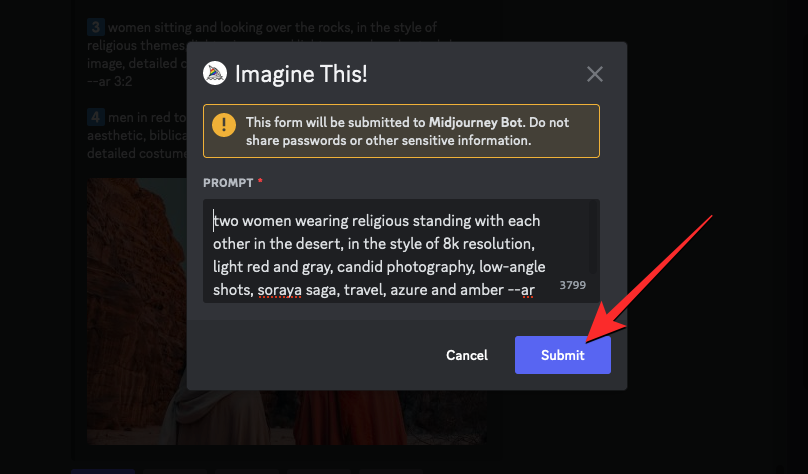
Midjourney 现在将开始处理您的请求,完成后,您应该根据您选择的提示看到一组 4 张图像。从这里,您可以通过从这些结果中选择相应的选项来升级或改变任何您喜欢的图像U1-U4或者V1-V4分别行。
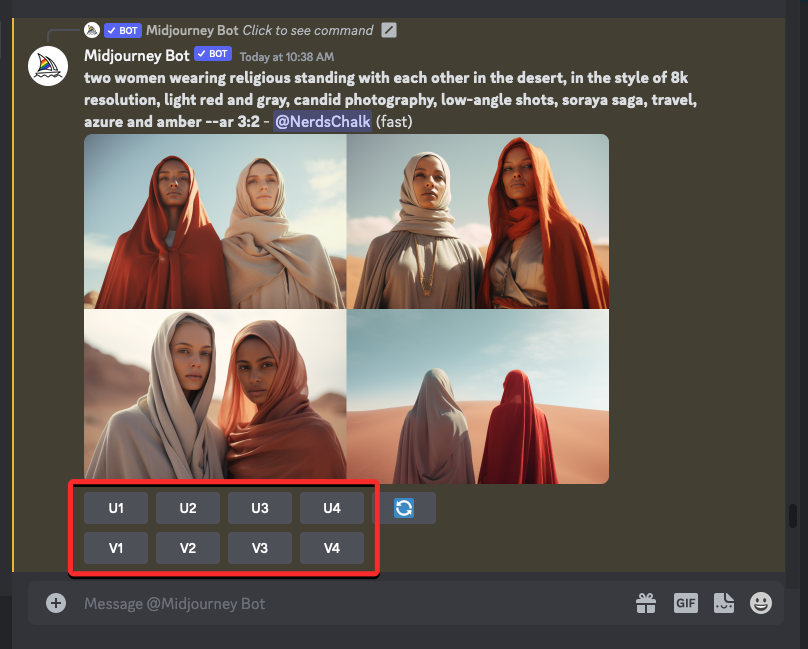
您可以使用 /describe 重新创建相同的图像吗?
不完全是。尽管 Midjourney 可以提取上传图像中的大部分可见元素,但人工智能工具可能无法提取一些关键对象、颜色或环境。在我们的测试中,我们可以确定Midjourney的建议提示可以很好地获取有关人物、衣服、整体环境和其他物体的信息。
但是,您使用新提示生成的图像可能看起来与原始图像不同,因为其中可能仍然缺少一些组件或描述。这在下图中很明显,您可以在其中看到原始图像以及 Midjourney 根据提示生成的图像之一。
正如你所看到的,Midjourney 在原始图像的基础上再现了衣服、颜色和整体色调,做得非常出色。然而,该工具似乎忽略了这样一个事实:原始图像中看不到脸部,因为拍摄对象的脸部朝后。
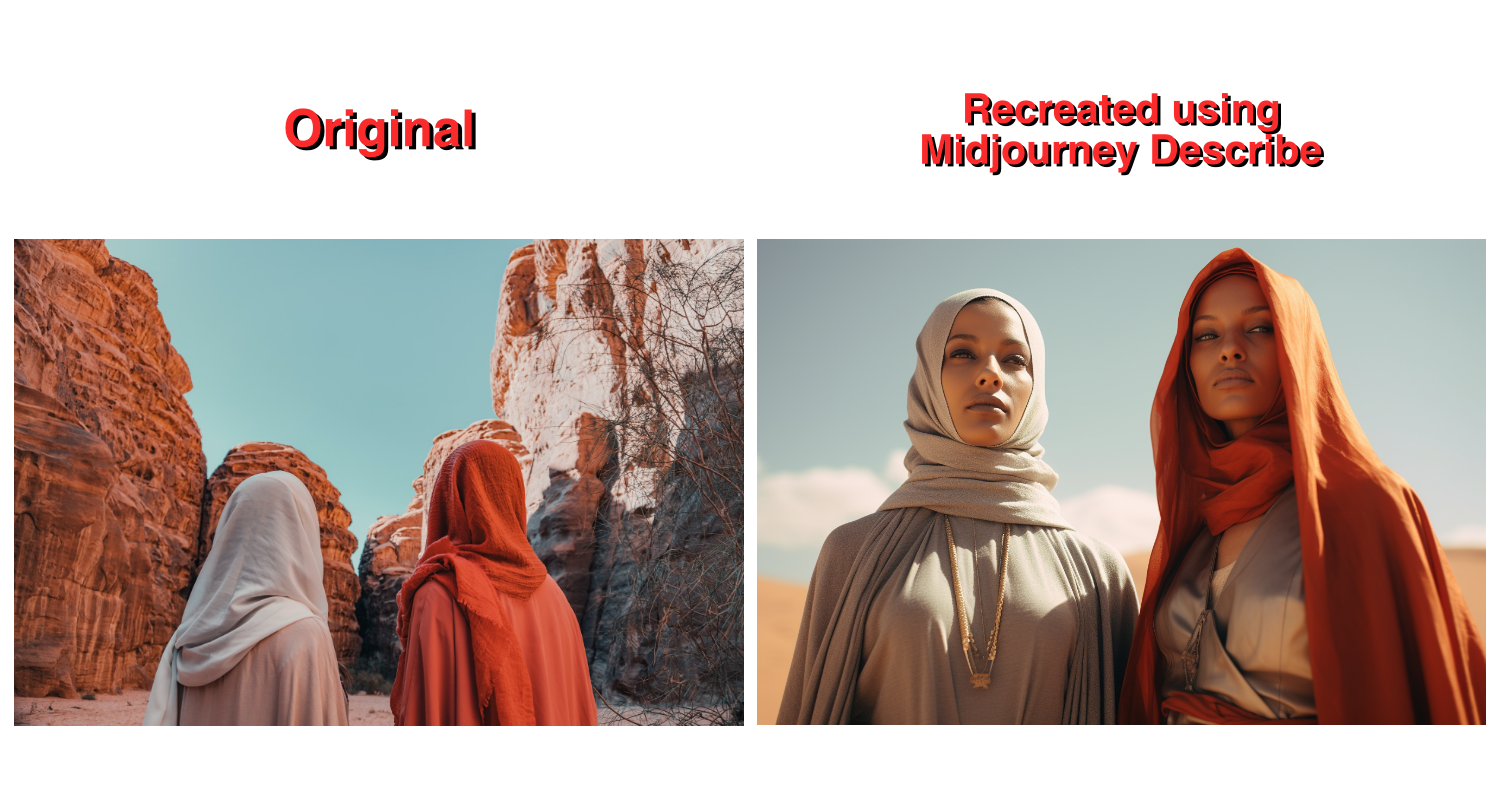
只有一张生成的图像能够重现没有面孔的情况,但即使在这张图像中,拍摄对象所处的环境和设置也发生了一些巨大的变化。
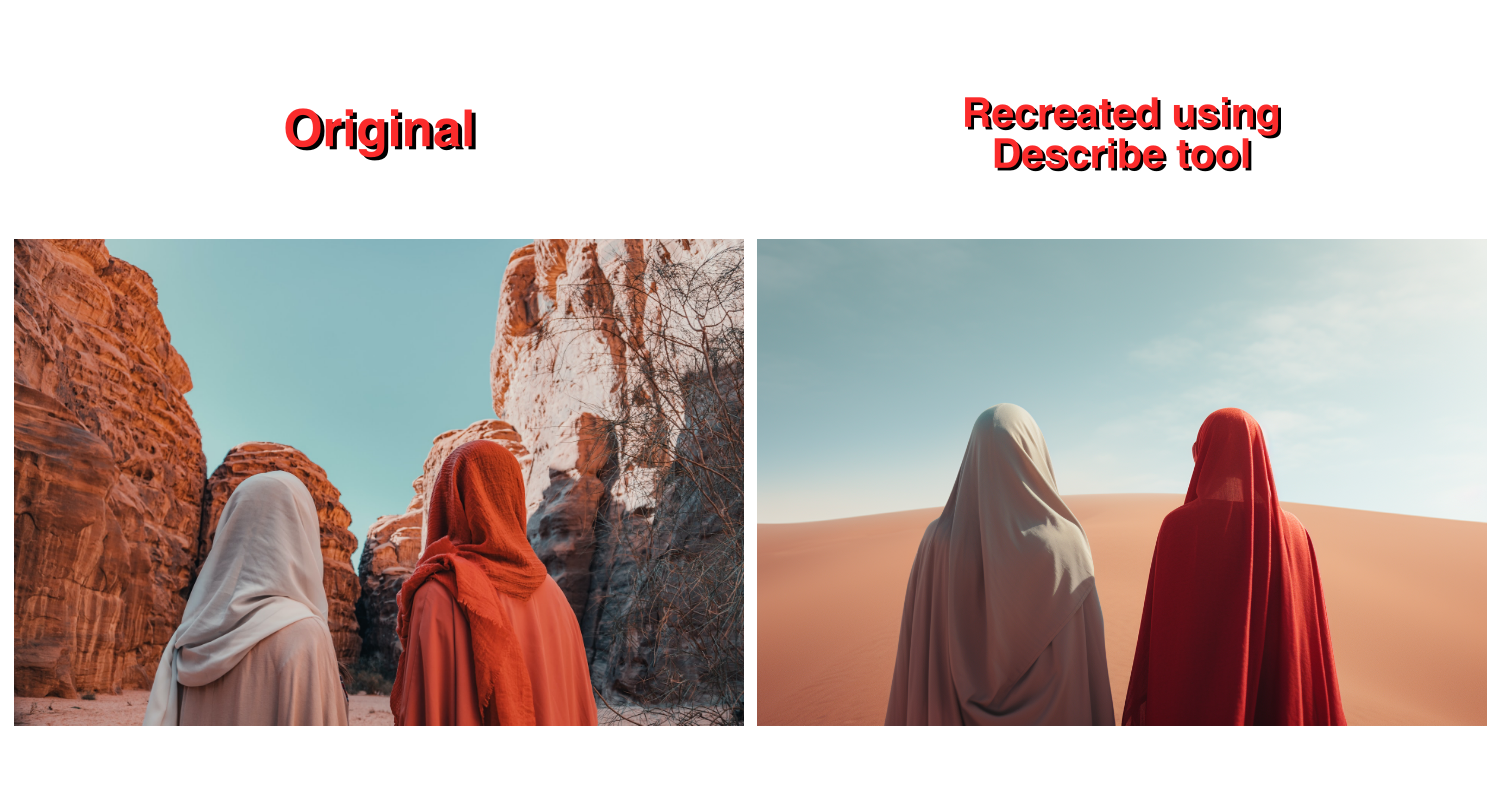
因此,虽然 Midjourney 的描述工具确实可以很好地从现有图像创建提示,但您将无法使用建议的提示重新创建相同的图像,除非您自己编辑它们并添加您自己的描述。
这就是您在中途使用描述工具时需要了解的全部信息。

